Herhangi bir DVD diskini iPad'inizle çalışan dijital bir video formatına nasıl dönüştürebilirsiniz? DVD'yi iPad'e dönüştürmeniz gerektiğinde, DVD koleksiyonlarınızdan film çıkarmanız ve bunları iPad uyumlu biçimlere dönüştürmeniz gerekir.
Makale, DVD'leri iPad'de oynatmak için 3 farklı çözümü listeler. DVD'leri videolara ve seslere çıkarmanız gerekip gerekmediğini, makaleden istediğiniz tüm bilgileri alabilirsiniz. Ayrıca, farklı DVD'den iPad'e dönüştürücüler için net bir karşılaştırma da alabilirsiniz.

Aiseesoft Video Converter Ultimate iPad, iPad Mini ve iPad Pro'da DVD oynatmak için profesyonel bir DVD'den iPad'e dönüştürücüdür. Ev yapımı bir DVD kopyalayıcı olarak, filmleri herhangi bir DVD'den çıkarabilir. Dahası, videoları kolaylıkla düzenlemenizi veya geliştirmenizi sağlar. Herhangi bir video türü için hepsi bir arada bir video düzenleme programı olmalıdır.
Aiseesoft Video Converter Ultimate

1. AdımDVD to iPad Converter'ı bilgisayarınıza indirip yükleyin. Programın diski otomatik olarak algılayabildiği bilgisayarınızın DVD sürücüsüne bir DVD yerleştirin. "Diski Yükle" seçeneğine tıklayın ve programa diski seçin.

2. AdımDVD filmleri iPad, iPad Mini veya iPad'e kopyalamadan önce videoları döndürebileceğiniz/çevirebileceğiniz, video efektleri uygulayabileceğiniz, filmlerin farklı kliplerini bölüp birleştirebileceğiniz, 3D video efektleri ekleyebileceğiniz ve hatta videoları geliştirebileceğiniz "Düzenle" düğmesini tıklayın. profesyonel
3. Adım"Profil" düğmesini tıklayın, iPad H.264 720P video, iPad Pro H.264 HD video ve daha fazlası gibi farklı iPad türlerini seçebilirsiniz. En iyi iPad çıkışı için farklı ses codec bileşenini, video codec bileşenini, bit hızını ve diğer parametreleri ayarlamak için "Ayarlar"a da tıklayabilirsiniz.

4. AdımBundan sonra, hedef klasörü seçebilir ve bir DVD filmini iPad uyumlu formata kopyalamak için "Dönüştür" düğmesini tıklayabilirsiniz. Artık iTunes'u açabilir ve "Filmler" sekmesine tıklayabilirsiniz. Filmi iTunes'a sürükleyip bırakmak, DVD'yi iTunes'a yerleştirme yöntemidir.
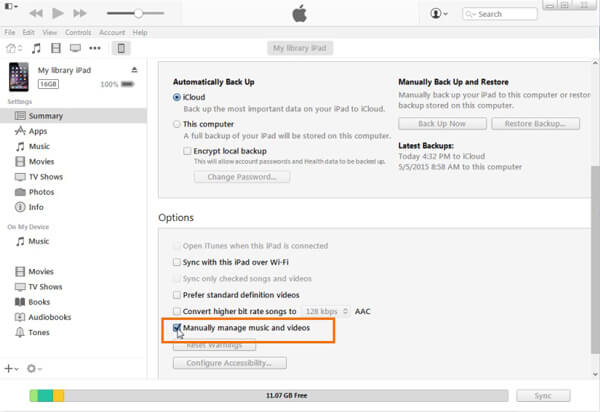
VLC Media Player DVD'leri oynatabileceğiniz, video formatlarını dönüştürebileceğiniz ve video dosyalarını düzenleyebileceğiniz çok yönlü bir DVD-video dönüştürücüdür. Ancak DVD'yi en uygun iPad formatlarına doğrudan dönüştüremezsiniz. Dahası, yalnızca ev yapımı DVD'yi iPad'e kopyalamanıza olanak tanır. Yalnızca Windows ve Mac'te DVD'den video çıkarmanız gerekiyorsa, VLC her zaman güzel bir seçenektir.
1. AdımKurulumdan sonra VLC Media Player'ı açın. Bilgisayarınızda programı başlatın ve eklenen DVD'yi Mac veya Windows'unuzdan yüklemek için "Dosya" menüsünden "Diski Aç..." seçeneğini seçin.
2. AdımDisk Bilgileri penceresine eriştiğinizde, DVD diskini programa yüklemek için "DVD menülerini devre dışı bırak" seçeneğine tıklayıp DVD menüsünden "Stream output:" kutusunu işaretleyebilirsiniz.
3. AdımBundan sonra "Ayarlar" düğmesini tıklayın, çıktı dosyasını ve çıktı hedefini adlandırmak için "Dosya" seçeneğinin yanındaki "Gözat..." seçeneğini tıklayın. Onaylamak için "Kaydet" düğmesini tıklayın.
4. AdımDVD'yi iPad'e dönüştürmeniz gerekiyorsa, "Kapsülleme Yöntemi"ne tıklayın ve çıkış formatı olarak MPEG4 veya QuickTime'ı seçin. Ama güzel bir yöntem olmalı DVD'yi iMovie'ye dönüştür Mac'te.
5. AdımArtık DVD'yi VLC Media Player ile MP4'e kopyalamak için "Aç" düğmesini tıklayabilirsiniz. Bundan sonra, DVD'ye dönüştürülmüş MP4'ü iTunes/iPad'e koymak için benzer işlemi kullanabilirsiniz.
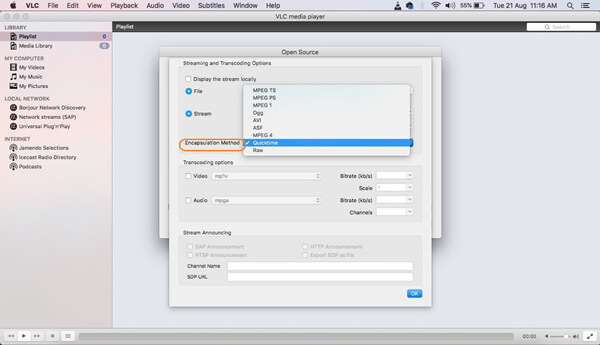
VLC Media Player yalnızca DVD'yi iPad yerine MP4'e dönüştürmenize olanak tanır. DVD'yi doğrudan iPad'e ücretsiz olarak kopyalamanın bir yöntemi var mı? El freni ev yapımı DVD'ler için sık kullanılan bir başka DVD-iPad dönüştürücüdür. Ancak çıktı videoları için sınırlı düzenleme özellikleri vardır. Programdan yalnızca bazı güncel olmayan ve sınırlı iPad türlerini bulabilirsiniz.
1. AdımDVD'yi Windows veya Mac'in optik sürücüsüne yerleştirin. El Freni uygulamasını başlatın ve DVD sürücüsünden DVD diskini seçmek için "Kaynak" seçeneğine tıklayın. Artık DVD diskini programa yükleyebilirsiniz.
2. AdımEl freni ana filmi otomatik olarak seçecektir. İstediğiniz parçalar için DVD'yi iPad'e dönüştürmeniz gerekiyorsa, "Başlık"ın yanındaki açılır menüyü tıklayabilirsiniz. Genellikle en uzun süreli film ana filmdir.
3. AdımÇıktı biçimini "iPad" olarak seçmek için programın "Toggle Preset" düğmesine tıklayın. Bundan sonra, DVD'yi iPad'e dönüştürmeden önce video dosyası için bir konum seçebilirsiniz.
4. AdımŞimdi işleme başlamak için "Başlat" düğmesine tıklayın. DVD filminin tamamını programa aktarmak biraz zaman alır. Dosyayı dönüştürdükten sonra, dosyayı bulabilir ve iTunes'a sürükleyebilirsiniz.
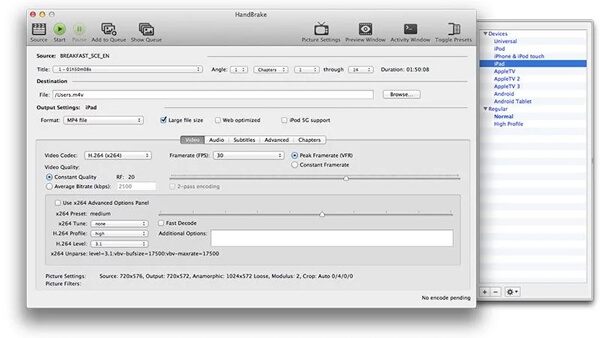
Bu 3 farklı DVD'den iPad'e dönüştürücü arasındaki farklar ne olmalıdır? İşte detaylı bilgileri bulabileceğiniz karşılaştırma tablosu.
| Özellikler | Video Dönüştürücü Ultimate | VLC Media Player | El freni |
| Video ve Ses Biçimleri | 300'den fazla format | 100 formattan az | 20 formattan az |
| Rip Korumalı DVD'ler | - | - | Libdvdcss yükleyin |
| DVD'yi TS'ye Dönüştür |  |
- | - |
| DVD'yi IFO'ya dönüştürün |  |
- | - |
| Çözünürlüğü Ayarla |  |
 |
 |
| Codec'i Ayarla |  |
 |
 |
| Video Düzenle | Tirm, birleştirme, kırpma, döndürme, ayna, filigran, efekt, altyazı, ses parçası | Tirm, birleştir, kırp, döndür, çevir, filigran, efekt, altyazı, ses parçası | İPad için çıkış videosunda sınırlı düzenleme özellikleri |
| 3D'yi etkinleştir |  |
- | - |
| Video İyileştirme |  |
- | - |
| Ripleme Hızı |  |
- | - |
Sonuç
DVD'yi iPad'e dönüştürmek istediğinizde, göz önünde bulundurmanız gereken birkaç önemli şey vardır: düzenleme özellikleri, özellikleri geliştirme ve daha fazlası. DVD'den iPad'e film çıkarmanız gerekiyorsa, herhangi bir DVD'den iPad'e dönüştürücüyü sorunsuz kullanabilirsiniz. Ancak bazı profesyonel programların DVD'yi iPad'e kopyalamasını veya hatta videoları düzenlemesini ve geliştirmesini istiyorsanız, El Freni dikkate almanız gereken ilk seçenek olmalıdır. Ancak, aşağıdaki gibi düzenleme özellikleriyle DVD'yi iPad'e dönüştürmek istiyorsanız DVD menülerini düzenle, Aiseesoft Video Converter Ultimate en iyi seçiminizdir.